زر Microsoft Store Get لا يعمل في نظام التشغيل Windows 11/10
من حين لآخر ، عندما تحاول تنزيل بعض التطبيقات من متجر Windows(Windows Store) والنقر فوق الزر " Get " ، فلن يحدث شيء. الحصول(Get) على ؛ يومض الزر فقط ثم يعود إلى " Get " مرة أخرى. بينما لا يوجد سبب معروف لحدوث المشكلة ، يمكنك تجربة بعض الطرق إذا كان الزر Get لا يعمل في (Get)متجر Microsoft(Microsoft Store) ،
(Microsoft Store Get)زر Microsoft Store Get لا يعمل
إذا تم تثبيت جميع التحديثات(updates are installed) وجربت wsreset أو التبديل إلى حساب محلي أو تشغيل أوامر PowerShell لإعادة تثبيت Store(PowerShell commands to reinstall the Store) ولا يزال هناك شيء يعمل ، فقم بما يلي:
- قم بتشغيل مستكشف أخطاء متجر Windows ومصلحها
- قم بتسجيل الخروج وتسجيل الدخول إلى(Sign-in) حساب Microsoft الخاص بك
- تجاوز(Bypass Get) خيار الحصول عبر طريقة "إضافة إلى عربة التسوق"
تابع القراءة لمعرفة التفاصيل.
1] قم بتشغيل مستكشف أخطاء تطبيقات متجر Windows(Run Windows Store Apps) ومصلحها
نظام التشغيل Windows 11

افتح Settings > System > Troubleshoot >الأخطاء ومصلحاتها(Troubleshooters) الأخرى . قم بتشغيل مستكشف أخطاء تطبيقات متجر Windows(Windows Store Apps Troubleshooter) الذي تراه هناك.
نظام التشغيل Windows 10

اضغط(Press) على زر ابدأ في (Start)Windows 10 ، واختر " (Windows 10) الإعدادات(Settings) ". في نافذة إعدادات Windows(Windows Settings) التي تفتح ، حدد " التحديث والأمان(Update & security) "
ضمن قسم " التحديث والأمان(Update & Security) " ، اختر " استكشاف الأخطاء وإصلاحها(Troubleshoot) ".
في الجزء الأيمن ، قم بالتمرير لأسفل إلى أسفل وانقر فوق " تطبيقات متجر Windows(Windows Store Apps) ".
اضغط على زر " تشغيل مستكشف الأخطاء ومصلحها(Run the Troubleshooter) " وأعد تشغيل الكمبيوتر بمجرد انتهاء التنفيذ.
2] قم بتسجيل(Sign) الخروج وتسجيل الدخول إلى(Sign-in) حساب Microsoft الخاص بك

افتح متجر تطبيقات Microsoft(Microsoft Apps Store) . انقر فوق(Click) صورة ملف التعريف الخاص بك ، والتي تظهر في الزاوية العلوية اليمنى من شاشة جهاز الكمبيوتر الخاص بك.
اختر حساب " My Microsoft " وانقر على رابط " تسجيل الخروج ".(Sign-out)
بمجرد الانتهاء ، انتظر بضع ثوانٍ وأعد تسجيل الدخول مرة أخرى.
تحقق من استمرار المشكلة.
3] تجاوز(Bypass Get) الخيار عبر طريقة "إضافة إلى عربة التسوق"
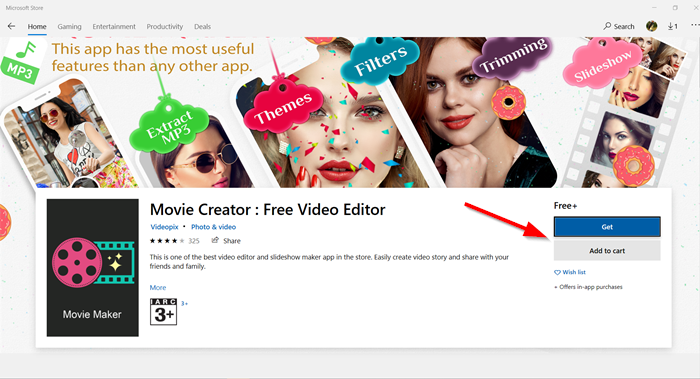
قم بتشغيل تطبيق Microsoft Store وانتقل إلى التطبيق الذي ترغب في تثبيته. هنا "إذا وجدت أن زر" Get "لا يعمل ، فانتقل إلى خيار" Add to cart ".

ستتم إضافة التطبيق الذي تحاول تثبيته إلى سلة التسوق. الآن ، تابع أكثر واضغط على " متابعة التسوق(Continue shopping) " أو اختر خيار " عرض عربة التسوق(View Cart) ".

عندما تكون داخل نافذة عربة التسوق ، اضغط على زر " الخروج " ضمن " (Checkout)ملخص الطلب(Order Summary) ".

يجب أن يتم توجيهك الآن إلى صفحة " المراجعة وتقديم الطلب(Review and place order) ". انتقل إلى "تقديم الطلب(Place order) ".
قم بتأكيد الطلب ثم أغلق تطبيق Microsoft Store واخرج منه .

أعد تشغيل تطبيق Microsoft Store وحاول البحث عن التطبيق الذي اشتريته مؤخرًا.
عندما تذهب إلى صفحة التطبيق ، سترى علامة " أنت تملك هذا التطبيق ". (You own this app)بدلاً من رؤية زر " Get " ، ستظهر لك خيار "تثبيت" ، متجاوزًا خيار " Get " تمامًا.
اضغط على زر " تثبيت(Install) " لبدء تنزيل التطبيق متبوعًا بتثبيته.
دعنا نعرف اذا كان هذا قد ساعدك(Let us know if this helped you.)
Related posts
Microsoft Store مفقود أو غير مثبت في Windows 10
باستخدام تطبيق iTunes من Microsoft Store على Windows 10
Extract RAR ملفات على Windows 10 باستخدام هذه Microsoft Store apps المجانية
Slow download سرعات ل Microsoft Store على Windows 11/10
Best FREE Movie apps متوفر على Microsoft Store ل Windows 10
كيفية توليد Direct Download Links ل Microsoft Store apps
Time Lapse Creator app ل Windows 10 من Microsoft Store
كيفية استخدام Microsoft Store لتنزيل Windows 10 apps & games
كيفية قتل أو إنهاء Microsoft Store Apps في Windows 10
تمت إزالة Microsoft Store app عند تسجيل الدخول لأول مرة
تطبيقات Microsoft Store غير تحديث تلقائيا في Windows 10
كيفية إيقاف Remote Installation من Apps على Windows 10
Fix Microsoft Store or Windows Update error 0x80246013
أفضل 4 YouTube apps على Microsoft Store ل Windows 10
Microsoft Store error 0x80073CFE، package repository تالفة
الطازجة Paint ل Windows 10 هي لوحة سهلة الاستخدام Microsoft Store app
Best Zombie Games ل Windows 10 على Microsoft Store
كيفية إنشاء اختصار لفتح Windows Store apps في Windows 10
كيفية إضافة تطبيقات Windows 10 Store Game إلى Steam
Add، Edit Payment Method، Remove Credit Card في Windows Store
